

|
Microsoft Excel是Microsoft为使用Windows和Apple Macintosh操作系统的电脑编写的一款电子表格软件。直观的界面、出色的计算功能和图表工具,再加上成功的市场营销,使Excel成为最流行的个人计算机数据处理软件。 Excel隔行换色,可以让我们更加直观的查看核对数据。在excel里面实现隔行换色其实在小编看来,是有多种方法可以实现的,比如使用“插入——表格”功能,或者使用插入辅助列来完成。 在本文主要和大家分享excel隔行换色公式的原理和设置。效果图如下: ?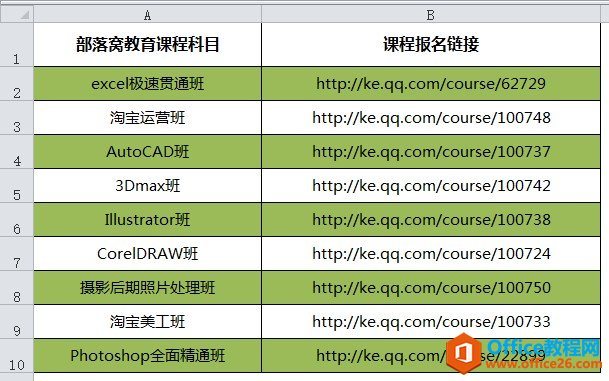 ? 操作步骤如下:? 1.选中需要设置隔行换色的单元格区域A1:B10,依次执行:开始 → 条件格式 → 新建规则,截图如下: ? 操作步骤如下:? 1.选中需要设置隔行换色的单元格区域A1:B10,依次执行:开始 → 条件格式 → 新建规则,截图如下: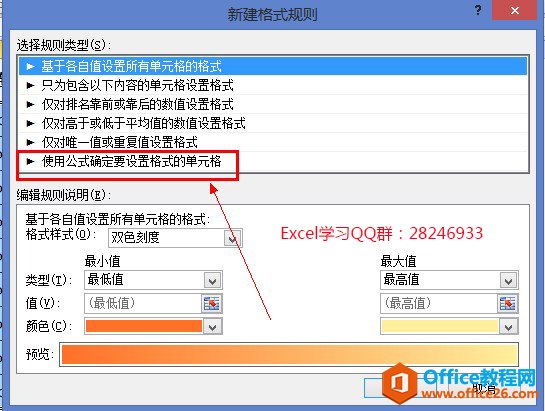 ?? 2.选中“使用公式确定要设置格式的单元格”,截图如下,并输入公式:=MOD(ROW(),2)=0,然后点击“格式”按钮设置单元格填充颜色为绿色,确定,即可实现excel隔行换色效果。 ?? 2.选中“使用公式确定要设置格式的单元格”,截图如下,并输入公式:=MOD(ROW(),2)=0,然后点击“格式”按钮设置单元格填充颜色为绿色,确定,即可实现excel隔行换色效果。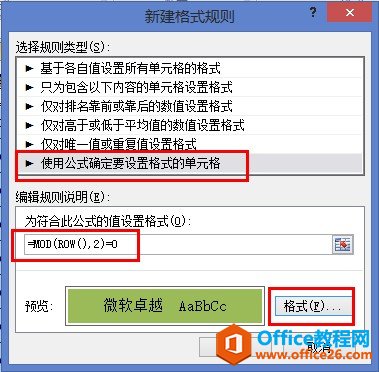 ? ?excel隔行换色公式剖析:ROW函数是返回给定参数的行号。MOD函数对给定参数求余。偶数行返回值为TRUE,就表示对所有的偶数行指定格式。? 拓展:如果excel隔行换色变为:=MOD(ROW(),2),则为对所有奇数行指定格式。? 作业:如果要实现excel隔列换色公式又是什么,你会写吗?欢迎加入QQ群:28246933讨论交流。 Excel整体界面趋于平面化,显得清新简洁。流畅的动画和平滑的过渡,带来不同以往的使用体验。 |
温馨提示:喜欢本站的话,请收藏一下本站!